نحوه روشن کردن و دیدن آرشیو استوری فیس بوک
مانند اینستاگرام(Instagram) و واتس اپ(WhatsApp) ، می توانید یک استوری را در فیس بوک(Facebook) آپلود کنید که فقط برای بیست و چهار ساعت قابل مشاهده است. اگر مطلب مهمی را از طریق استوری فیس بوک(Facebook Story) به اشتراک گذاشته اید و می خواهید آن را در نمایه خود ذخیره کنید، این آموزش مفید خواهد بود. ما به شما نشان خواهیم داد که چگونه آرشیو استوری فیس بوک را روشن کرده و ببینید(turn on and see Facebook Story Archive) . این قابلیت به شما کمک می کند تا تمام تصاویر و کلیپ های ویدیویی ناپدید شده را از استوری خود ذخیره کنید.
آرشیو داستان فیس بوک
همانطور که از نامش مشخص است، آرشیو استوری فیس بوک(Facebook) مکانی است که می توانید تمام ویدیوها، تصاویر و غیره ناپدید شده ای را که از طریق استوری فیس بوک(Facebook) به اشتراک گذاشته اید، پیدا کنید . به عبارت دیگر، اینجا جایی است که می توانید تمام داستان های منقضی شده را پیدا کنید.
گاهی اوقات چیزی مهم را از طریق استوری فیس بوک(Facebook) به اشتراک می گذاریم و فراموش می کنیم که آن را در حافظه محلی ذخیره کنیم. اگر اغلب همین کار را انجام می دهید، این قابلیت فیس بوک(Facebook) ممکن است برای شما مفید باشد. به عنوان یک کاربر فیس بوک(Facebook) ، می توانید آن را روشن کرده و به صورت رایگان از این عملکرد استفاده کنید.
در حال حاضر، می توانید از آرشیو استوری فیس بوک(Facebook) در نسخه وب و اپلیکیشن موبایل استفاده کنید. اگر از نسخه موبایل فیس بوک(Facebook) (m.facebook.com) استفاده می کنید، ممکن است آن را دریافت نکنید.
آرشیو استوری فیس بوک(Facebook Story Archive) را روشن کنید و ببینید
برای روشن کردن و دیدن آرشیو استوری فیس(Facebook Story Archive) بوک در نمایه فیس بوک(Facebook) خود ، این مراحل را دنبال کنید-
- وب سایت فیس بوک(Facebook) را از رایانه باز کنید و وارد حساب کاربری خود شوید
- روی تب Archive کلیک کنید
- روی(Click) دکمه Turn On Story Archive کلیک کنید .
برای شروع، وب سایت Facebook.com را باز کنید و نام کاربری و رمز عبور خود را وارد کنید تا وارد حساب کاربری خود شوید. پس از انجام این کار، نمایه خود را باز کرده و روی دکمه Archive کلیک کنید. این برگه ای است که در کنار جدول زمانی(Timeline) ، درباره(About) ، دوستان(Friends) ، عکس ها(Photos) و غیره قابل مشاهده است.
پس از آن، باید دکمه ای را پیدا کنید که می گوید بایگانی داستان را روشن کنید(Turn On Story Archive) . برای روشن کردن این ویژگی باید روی این دکمه کلیک کنید.
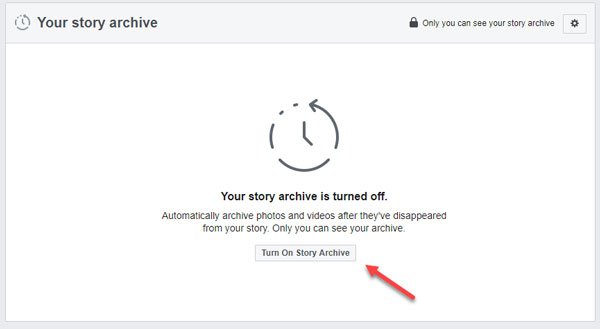
اگر این کار را انجام داده اید، می توانید تمام داستان های منقضی شده را در همان برگه پیدا کنید.

اگر ماوس خود را روی یک داستان منقضی شده نگه دارید، گزینه اشتراک گذاری(Share ) دریافت خواهید کرد که می توانید از آن برای اشتراک گذاری تصویر یا ویدیو در خط زمانی خود و همچنین Story استفاده کنید.
چگونه آرشیو استوری فیس بوک(Facebook Story Archive) را خاموش کنیم
برای خاموش کردن آرشیو داستان فیس بوک(Facebook) ، باید این مراحل را دنبال کنید:
- نمایه فیس بوک را باز کنید
- به تب Archive بروید
- روی(Click) دکمه چرخ دنده در سمت راست خود کلیک کنید
- روی دکمه (Click)Turn Off Story Archive کلیک کنید
(Log)وارد نمایه فیس بوک(Facebook) خود شوید و از تب Archive از جایی که عملکرد را روشن کردید، بازدید کنید. پس از آن، روی دکمه چرخ دنده تنظیمات که در سمت راست شما قابل مشاهده است کلیک کنید.
پس از انجام این کار، می توانید دکمه دیگری به نام Turn Off Story Archive را پیدا کنید . برای انجام کار باید روی این دکمه کلیک کنید.

حتی پس از خاموش کردن آن، همچنان میتوانید تمام داستانهای منقضی شده را پیدا کنید.
That’s all!
Related posts
چگونه می توان کسی را در Facebook Story غیرفعال کرد
Meet Microsoft Ruuh chatbot در Facebook - همه شما نیاز به دانستن!
نحوه فروش اقلام در Facebook Marketplace
چگونه Dark Mode را در Facebook design جدید روشن کنید
چگونه به خاموش کردن و کنترل Off-Facebook Activity؟
F.B. Purity شما سفارشی کمک خواهد کرد و تمیز کردن Facebook experience خود را
چگونه برای ایجاد Poll در Facebook Groups and Twitter
چگونه Audio را در Facebook Messenger app در دسکتاپ ضبط کنید
چگونه به Profile Picture Guard قفل Facebook Profile & Turn در
چگونه برای اتصال Instagram and WhatsApp به Facebook Page
یک Facebook Group برای Business page سازمان شما
Facebook Messenger Voice and Video تماس بر روی کامپیوتر کار نمی کند
Lockwise، Monitor، Facebook Container، Tracking Protection در Firefox
Facebook اطلاعیه ها در Chrome کار نمی کنند
چگونه به حرکت یک Facebook image از یک آلبوم به دیگری
چگونه Birthday Calendar From Facebook را صادر کنیم
چگونه Political Ads را در Facebook and Instagram خاموش کنیم
چگونگی ایمن Facebook account خود را از هکرها
Revoke دسترسی به شخص ثالث از Facebook، Google، Microsoft، Microsoft، Twitter
بررسی کنید که Facebook Account شما هک شده است
